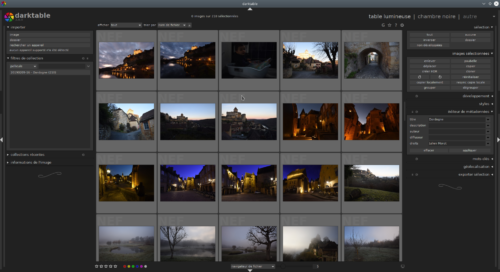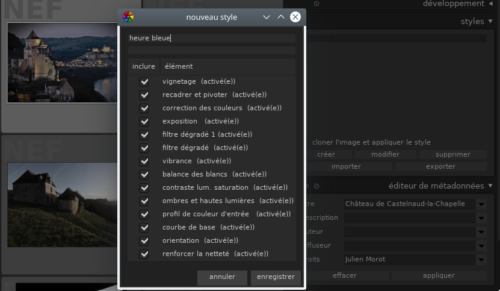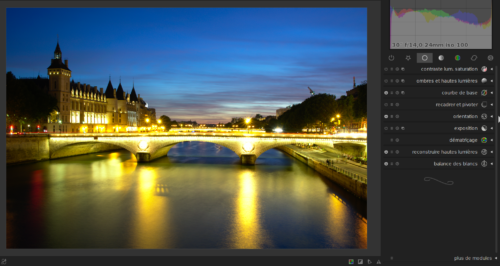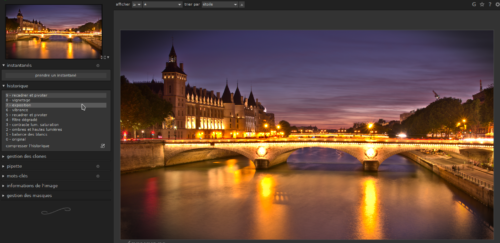Après une séance photo, il faut travailler et développer un nombre important d’images avec des outils dédiés à la photo. Dans ce domaine, un outil comme Gimp est inadapté. Je vous propose de voir comment darktable peut résoudre tous vos besoins pour gérer un vrai workflow dans le développement des photos numériques.
1 darktable et la photo numérique
1.1 Qu’est-ce que darktable ?
Darktable est un logiciel libre de développement de photos numériques orienté RAW. Il est disponible pour un grand nombre de distributions Linux ainsi que FreeBSD, Windows et MacOS. Le logiciel est non destructif, c’est-à-dire qu’il ne modifie jamais les images éditées mais conserve ces modifications en parallèle du fichier source. Darktable vise à couvrir l’ensemble du flux de production du photographe. Il s’agit de loin du logiciel libre le plus avancé dans ce domaine et il lui manque bien peu de choses par rapport à Lightroom en terme de couverture fonctionnelle. Leurs interfaces sont à ce sujet relativement proches ce qui permet de passer de l’un à l’autre aisément.
1.2 Principales fonctionnalités
Darktable est un logiciel complet prenant notamment en charge ces fonctionnalités :
- Gestion de nombreux formats de fichiers d’images et de formats Raw
- Fusion de photos HDR
- Ajustement des tonalités et de la balance des blancs
- Correction des perspectives et des déformations des objectifs
- Corrections locales
- Copies virtuelles pour pouvoir appliquer des traitements différents à une image stockée une seule fois sur disque
- Procédé non destructif, les retouches apportées sont contenues dans des fichiers xmp associés aux images
- Gestion des actifs : tags, notes, exifs, etc…
- Géolocalisation
Et bien d’autres encore qu’il serait inutile de toutes lister.
1.3 La photo en RAW
Le format RAW n’est pas un format d’images. Il s’agit d’un fichier contenant les données et métadonnées photographiques à l’état brut venant du capteur de l’appareil photo. Ainsi il n’existe pas un format RAW mais autant que de combinaisons fabricant/appareils (ex : Nef chez Nikon, ou CR2 pour Canon.). De plus, le logiciel qui va dématricer les RAW, doit également connaitre les caractéristiques spécifiques de chaque boitier. Il doit donc être mis à jour pour supporter les nouveaux boitiers. Sous Linux, il s’agit généralement de dcraw qui effectue cette tâche en arrière plan.
L’intérêt du RAW est qu’il s’agit d’un format sans perte contrairement au processus de compression JPEG, ce qui implique un fichier nettement plus volumineux Il faut voir le RAW comme un négatif qui demande à être développé pour tirer le maximum d’une photographie. Avec une prise de vue JPEG, l’appareil va faire des suppositions sur la scène qui peuvent se trouver erronées ou inadaptées.
Le RAW étant non destructif, il va pouvoir être possible d’intervenir plusieurs fois sur une image afin d’avoir le meilleur rendu possible. S’agissant des données brutes, l’ouverture d’un fichier RAW donne avant développement un fichier généralement fade et qui manque de dynamique.
Bien entendu, darktable fonctionne parfaitement avec des photographies JPG si vous ne travaillez pas en RAW.
1.4 Présentation de l’interface
L’interface de darktable se découpe en six espaces de travail différents, chacun dédié à une tâche. Deux d’entre eux constituent les principaux : la table lumineuse et la chambre. Ils sont accessibles par le menu qui se trouve en haut à droite de l’interface. La table lumineuse offre les fonctionnalités de consultation, de tri et de classification des photos. La chambre noire est l’onglet qui permet de développer les photographies et propose donc l’ensemble des outils de retouche. L’onglet Capture sert à transférer les photos depuis l’appareil en utilisant gphoto2. Personnellement je préfère passer par le gestionnaire de fichiers et il n’est pas encore porté sous Windows. La section Cartes offre la possibilité de géolocaliser vos photos. Enfin, les sections Diaporama et impression parlent d’elle-mêmes quant à leur rôle. Chaque onglet propose ainsi un espace de travail dédié à la réalisation d’une tâche bien précise.
2 Flux de travail photographique
Contrairement aux outils de type The Gimp ou Krita qui permettent de travailler sur une image à la fois, les outils de retouche photo comme darktable doivent permettre d’être efficace pour gérer le volume d’image inhérent à une session photo dans son ensemble. Darktable fournit ainsi les outils pour traiter de façon efficace et répétable ce type de tâches. De nombreux raccourcis clavier sont également disponible pour gagner en rapidité.
2.1 Import
Pour commencer à travailler avec un jeu de photographies, elles doivent être dans un premier temps importées. Il peut s’agir d’un dossier éventuellement importé récursivement, d’une image unique, ou du transfert de photo depuis un appareil. A l’importation, il est possible d’appliquer un pré-réglage des métadonnées aux photos. Les photos importées sont ainsi disponibles dans une pellicule au niveau des filtres de collection. La table lumineuse permet ensuite de consulter les images de la pellicule.
Une fois les photos importées dans darktable, l’action suivante consiste généralement à trier les photos. Pour être efficace, il est possible de rejeter ces photos en cliquant sur la croix en bas à gauche de chaque image afin de supprimer les photos que l’on ne souhaite pas conserver. Il est ensuite possible de revenir vers ces images dans le menu déroulant en haut à gauche pour savoir si elles doivent être supprimées du disque ou simplement retirées de la pellicule.
Dans mon flux de photo j’ai ensuite l’habitude de noter les images : 3 étoiles pour les images avec du potentiel, 1 étoile pour celles qui participent à raconter une histoire mais qui ne méritent pas de passer trop de temps à les retoucher et 5 étoiles pour celles qui pourraient mériter d’être imprimées. Ensuite je n’exporte que les images notées.
2.2 Classement
Une fois le tri des photos effectué, le panneau de droite permet de classer les photos en leur assignant des mots clés. Le fait de sélectionner plusieurs photos permet d’assigner les mêmes mots clés à un ensemble de photos. Cela permet ainsi d’aller par itérations en affinant les tags. Par exemple, assigner à toutes les images les tags « vacances » et « Bretagne » et « Côte de granit rose » à un sous ensemble d’images.
Enfin, pour les images dont j’ai besoin de me souvenir le lieu de prise de vue ce qui peut être important pour des photos de vacances ou de paysage, depuis l’onglet Cartes, j’ai l’habitude de géolocaliser mes photos. Il suffit pour cela de glisser déposer le ou les images vers l’emplacement de la carte openstreetmap. Il est bien sûr possible de rechercher un lieu pour ne pas avoir à parcourir manuellement la carte.
Ainsi, entre les tags et les données Exif qui sont les données techniques de l’appareil au moment de la prise de vue (ouverture, focale, etc…) il est possible d’utiliser les filtres de collection de la table lumineuse pour gérer et retrouver facilement ses photos même dans une grande collection. Le standard Adobe XMP est en plus ouvert et partagé par de nombreux autres logiciels comme Digikam en libre ou lightroom en propriétaire.
2.3 Retouches
Le fait de double cliquer sur une image permet de basculer dans le mode chambre noire et ainsi accéder à l’environnement de retouches. A ce propos, darktable gère la notion de copie virtuelle. C’est à dire de gérer deux modes de retouches distincts pour une même image stockée sur disque.
Bien que puissante, l’interface reste est simple sans sa logique. Le volet de droite comporte les différents modules de retouche disponibles qui sont regroupés par catégories ainsi que l’histogramme qui sert à comprendre l’exposition de la photo.
Le volet de gauche permet de consulter les métadonnées et l’historique des retouches par module. Darktable autorise également la création d’instantanés. Par conséquent, il est aisé de revenir en arrière si l’on n’est pas satisfait des dernières retouches.
Les différents modules de retouche sont classés en fonction de leur rôle dans le processus de retouche avec la possibilité de regrouper certains modules favoris. L’ordre des module est loin d’être anodin dans darktable et répond à une logique forte dans l’ordre qui est appliqué aux photos et se lit de bas en haut. En effet, il n’y a pas de sens à effectuer des corrections sur les couleurs avant de corriger la balance des blancs. De même, l’ajout de vignettage à une photo pour fermer le regard vers le sujet est une étape de finalisation, le module arrive donc en haut de la pile. Darktable appelle ce processus le pipeline graphique.
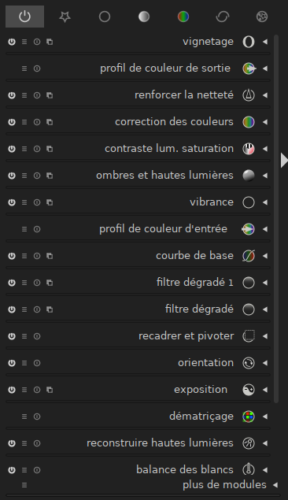
Fig. 3 : Les modules du pipeline graphique
Une fonctionnalité particulièrement puissante de darktable est la notion de masque. Alors que les retouches sont habituellement appliquées à l’ensemble de l’image, les masques permettent de gérer des retouches locales par exemple uniquement sur le visage dans une photo de portrait en dessinant des ellipses sur une partie de l’image ou par exemple ajouter un filtre dégradé afin d’équilibrer l’exposition de l’image quand un ciel est trop clair par exemple.
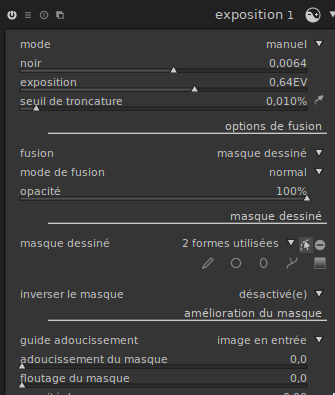
Fig. 4 : Retouches locales avec les masques
Une fois le développement d’une image terminé, il est fréquent de vouloir apporter les mêmes corrections à d’autres images prises dans des conditions similaires que ce soit pour gagner du temps ou pour créer une série cohérente. Darktable offre ainsi la fonctionnalité des styles dans la table lumineuse. En sélectionnant une image traitée et en créant un style, il devient ainsi possible d’appliquer l’historique des corrections à une autre image. Il n’y aura éventuellement que quelques ajustements à faire sans avoir besoin de reprendre de zéro les étapes de retouches.
2.4 Diffusion
Une fois l’ensemble du processus de traitement réalisé, il convient de pouvoir exporter les photos dans un format d’image standard comme le JPG, le PNG ou le TIF. Nous l’avons vu, le RAW n’est pas un format d’image et nos modifications sont apportées dans un fichier séparé. La table lumineuse offre la possibilité d’exporter des images sélectionnées en modifiant les options de compression ou de résolution. Darktable permet également d’exporter directement vers plusieurs réseaux sociaux ou galeries photos.
3 Retouche pas à pas d’une photographie
Maintenant que nous avons pris en main darktable et comprenons son interface, nous allons retoucher pas à pas une photo. Il va de soi que les retouches opérées sur une photo ne vont pas être adéquates pour une autre. De même, le choix de ces retouches comportent une part de la sensibilité toute personnelle du photographe.
Ma photo de départ, La Conciergerie et le pont au Change de Paris est une pose longue au trépied à l’heure bleue. Les tons clairs sont trop présents, elle est sous-exposée et la photo tire vers le jaune. De plus, le ciel et la Seine constituent de vastes espaces vides qui manquent d’intérêt. Nous allons progressivement lui apporter quelques corrections pour lui redonner une touche qui lui convient mieux.
3.1 Balance des blancs
La balance des blancs est un réglage qui permet d’adapter la dominante de couleur de l’image. En effet, selon l’éclairage ambiant ou l’heure du jour, celle-ci va varier. La lumière est dite chaude et tire vers le jaune sous une lampe à incandescence et va être plus bleue tôt ou tard dans la journée. Bien souvent, le pré-réglage « Ombragé » donne de bons résultats, en ajustant la température. J’ai tendance à légèrement pousser le curseur teinte vers la gauche pour donner une légère dominante magenta qui donne du peps aux photos de paysage.

Fig. 7 : Après correction de la balance des blancs
3.2 Correction de l’exposition
L’exposition est la quantité de lumière reçue par le capteur de l’appareil. Il s’agit de la combinaison temps d’exposition, ouverture du diaphragme et sensibilité. Une image sur-exposée aura ses parties claires blanc sans aucun détail, on dit « brûlées ». Une photo sous-exposée sera quant à elle trop sombre. Cependant, on préfère une photo sous-exposée car il est toujours possible de corriger au moins en partie cet aspect de la prise de vue.
Pour cela, je jongle avec deux modules de retouche. Pour cette photo, il conviendrait d’augmenter l’exposition afin d’éclaircir l’ensemble de l’image qui est légèrement sous-exposée. Le second module d’ajustement est le module des « ombres et hautes lumières ». Le curseur ombres va permettre de « déboucher les ombres », c’est à dire récupérer du détail dans les parties sombre de l’image. A l’inverse, atténuer les hautes lumières permet de récupérer du détail dans les parties sur-exposées. Ce module permet de donc travailler sur des zones spécifiques de l’image selon leur exposition sans subir les effets d’un réglage global à l’image.
Il faut cependant être vigilant sur les curseurs du module ombres et hautes lumières. Lorsque l’on pousse un peu trop les valeurs, cela génère un halo autour de certains éléments de l’image dont le rendu est très désagréable.
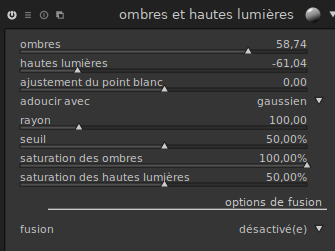
Fig. 8 : Hautes et basses lumières
3.3 Ajustement du ciel
En photo de paysage il n’est pas rare d’avoir une importante différence de lumière entre le ciel et le sujet au premier plan. Sur ce point, les capteurs d’appareil n’ont pas la même capacité que l’oeil humain pour gérer une telle dynamique de lumière, le ciel va donc souvent se retrouver trop clair. Sauf à utiliser des filtres à la prise de vue, darktable permet d’utiliser des filtres dégradés de manière logicielle.
Bien que je trouve cette fonctionnalité implémentée de manière peu ergonomique, j’en applique à la plupart de mes images en baissant la luminosité afin de baisser la lumière du ciel. J’ajoute également une légère teinte bleutée ce qui donne un dégradé de couleur bleu vers magenta ce qui guide l’œil vers la lumière.
3.4 Derniers ajustements
Pour finaliser notre image, nous allons utiliser le module de vibrance pour légèrement booster les couleurs. Alors que la saturation va augmenter l’intensité de toutes les couleurs, la vibrance est bien plus subtile, elle ne travaille que sur les couleurs les moins fortes de l’image. Cela évite d’avoir une photo dont les couleurs sont trop prononcées avec un rendu faux et kitsch à souhait. J’augmente également légèrement le contraste pour renforcer la dynamique de l’image. Les photographies peu contrastées font légèrement grise de part le manque de différenciation entre les lumières claires et sombres et sont plutôt fades.
Notre image est légèrement penchée, nous allons corriger cela. C’est particulièrement désagréable de voir une image dont l’horizon n’est pas droit. Le module recadrer et pivoter est particulièrement bien conçu. Via un clic droit dans l’image, il permet de dessiner une ligne sur un élément de référence, comme la mer à l’horizon. Darktable se servira ainsi de cette ligne tracée pour redresser l’image. Enfin, comme cette image se prête plutôt bien à un panorama, je la recadre en 16:9.
Enfin, j’ajoute un léger vignettage à l’image. Le vignettage est une propriété ou plutôt un défaut des objectifs plus ou moins prononcé selon le modèle et les réglages à la prise de vue qui fait que les bords de l’image se retrouvent assombris au lieu d’être uniformes. Cependant, cela permet aussi de fermer le regard vers le centre de l’image et donc attirer l’attention vers le sujet de la photographie.
3.5 Photographie finale
Après quelques ajustements qui ont pris somme toute assez peu de temps, nous sommes passés d’une photo brute et qui manquait de personnalité à une photo nettement plus agréable à regarder et proche de la prise de vue. Nous pourrions maintenant créer un style réutilisable depuis la table lumineuse.
Conclusion
Darktable est un véritable outil de retouche photo, fait par des photographes pour d’autres photographes et n’a pas d’équivalent dans le logiciel libre. Il ne lui manque à mon sens que des algorithmes de retouche avec un effet de halo moins visible quand les curseurs sont un peu trop poussés et une bien meilleure ergonomie au niveau des corrections locales pour être parfait. Si vous utilisez d’autres logiciels vous devriez désormais gagner en efficacité et en qualité sur la gestion de votre collection de photos.